Kun vieraskäyttö on Microsoft 365 -ryhmät, organisaatiot voivat tehdä yhteistyötä sellaisten ulkoisten käyttäjien kanssa, jotka käyttävät sähköpostitilejä, jotka eivät kuulu Microsoft 365. Jos kutsumiesi vieraskäyttäjien luettelo on ryhmän jäsen, mutta hän ei saa sähköpostiviestejä tai ryhmäkeskusteluja, tarkista seuraavat asiat:
-
Olet lisännyt henkilön vieraana, ja organisaatiosi sallii vieraskäyttöoikeudet. Katso: Vieraiden lisääminen Ryhmät Outlookissa
-
Varmista, että ryhmäviestejä ei toimiteta vieraskäyttäjän roskapostikansioon.
-
Varmista. että vieraskäyttäjän sähköpostipalveluntarjoaja ei estä ryhmäviestejä.
Tarkista sitten, onko vieras kutsuttu SharePoint Microsoft 365:ssästa ja Azure Active Directory B2B:stä. Jos on, sinulla on luultavasti määritysongelma hakemistossasi. Pyydä IT-järjestelmänvalvojaasi korjaamaan ongelma alla annettujen kolmivaiheisten ohjeiden avulla:
-
Lataa ja asenna Microsoft Graph Powershell.
-
Suorita PowerShell-komennot, joilla haet vieraskäyttäjätilin ominaisuudet.
-
Korjaa vierastilin määritykset.
-
Lataa ja asenna Microsoft Graph Powershellin 64-bittinen versio.
-
Muodosta yhteys Microsoft Graph Powershelliin yrityksen järjestelmänvalvojan tunnistetiedoilla.
-
Suorita seuraava cmdlet-komento:
Connect-AzureAD
-
Kirjoita Anna tunnistetiedot -sivulla yleisen järjestelmänvalvojan Microsoft 365 tunnistetietosi. Lisätietoja Microsoft 365 rooleista on artikkelissa Järjestelmänvalvojan roolien määrittäminen Office 365.
-
Etsi kutsuttu käyttäjä ja hänen ominaisuutensa OtherMail-ominaisuuden sähköpostiosoitteen perusteella.
Get-AzureADUser -All $true | ?{$_.OtherMails -eq " misconfiguredguestemail@organization.com"} | fl-
Jos ensisijaisen SMTP-osoitteen kenttä on tyhjä ja OtherMail-kentässä on useita arvoja, vieraskäyttäjätiliä ei ole määritetty oikein. Tässä on esimerkki:
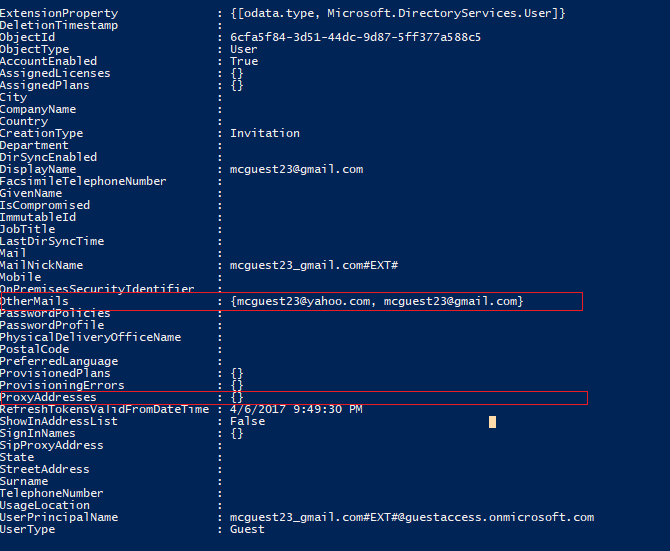
Vaihtoehto 1: Poista sähköpostiosoite OtherMail-ominaisuudesta. Tämä tekee OtherMail-ominaisuudesta yhden arvon ominaisuuden, jonka arvo on kutsutun käyttäjän sähköpostiosoite. Ota huomioon, että kun poistat sähköpostiosoitteen, käyttäjä menettää käyttöoikeutensa kaikkiin SharePoint Microsoft 365:ssä -tiedostoihin, joihin hän on saanut käyttöoikeuden tämän osoitteen perusteella.
Voit poistaa osoitteen tällä komennolla:
Get-AzureADUser -ObjectId <<Userobjectid_from_above>> | Set-AzureADUser -OtherMails "<<Desired email address>>"
-TAI-
Vaihtoehto 2: Poista tämä käyttäjä ja lisää hänet sitten uudelleen ryhmään. Ota huomioon, että kun poistat käyttäjän, hän menettää käyttöoikeutensa kaikkiin SharePoint Microsoft 365:ssä -tiedostoihin, joihin hän on saanut käyttöoikeuden sähköpostiosoitteensa perusteella.










